Windows má zvyk běžet do problémů, když to nejméně očekáváte a to může vytvořit spoustu problémů. Je tedy důležité, abyste si uchovávali všechny důležité soubory a složky. Při zálohování souborů a složek je dobrý nápad, systém Windows vám umožní vytvořit zálohu celého operačního systému, která vám může pomoci obnovit nebo opravit počítač se systémem Windows do funkčního stavu.
Windows 7 zavedla možnost vytvořit disk pro obnovu nebo disk a systém Windows 10 také obsahuje tuto funkci. Tato možnost je však v ovládacím panelu trochu pohřbena. V systému Windows 10 je tedy možné vytvořit disk pro obnovení nebo disk bez dalších úprav.
Poznámka : 64bitový obraz pro obnovení lze použít pouze k opravě nebo obnovení počítačů se 64bitovou verzí systému Windows 10. Stejné platí i pro 32bitovou verzi.
Co potřebuješ:
- 1 GB nebo více (v závislosti na vašich datech) USB flash disk nebo prázdný disk.
- Jednotka CD / DVD (pokud používáte metodu disku)
- Pracovní verze systému Windows 10
Vytvoření jednotky pro obnovení
1. Otevřete Ovládací panely a vyhledejte vyhledávací pole v pravém horním rohu. Na základě výsledků klikněte v sekci Systém na možnost Vytvořit disk pro obnovu .

2. Po přijetí výzev se otevře dialogové okno Obnovovací jednotka. Zde si můžete vybrat, zda chcete zálohovat systémové soubory nebo ne .

Poznámka : Doporučujeme vám zálohovat systémové soubory, což však bude mít za následek, že proces bude trvat déle. Například, když jsme zálohovali systémové soubory, velikost obnovy byla pod 4 GB a když jsme nezaškrtli možnost zálohovat systémové soubory, velikost byla pod 512 MB.
3. Pak budete muset vybrat USB flash disk. Stačí vybrat disk a kliknout na tlačítko „Další“ . Poté se zobrazí varování, které naznačuje, že jednotka USB flash bude naformátována a ztratíte veškeré soubory, které máte v jednotce. Je tedy důležité se ujistit, že v jednotce nemáte žádné důležité soubory.

4. Poté se spustí proces obnovy. Pokud zálohujete systémové soubory a méně než 5 minut jinak, bude trvat přibližně 20 minut.

5. Po dokončení uvidíte, že se jednotka USB Flash přejmenovala na „Recovery“ (Obnovení) se soubory pro obnovu.

Vytvoření disku pro obnovení
1. Ve Windows 10 otevřete Ovládací panely a vyhledejte „Zálohování a obnovení“ . Vyberte první výsledky, které popisují „Zálohování a obnovení (Windows 7)“ .

2. Na stránce Zálohování a obnovení klikněte na možnost v levém pruhu, která říká „Vytvořit disk pro opravu systému“ .

3. Poté vyberte jednotku DVD a klikněte na „Vytvořit disk“ .

4. Proces se spustí a disk pro obnovu bude vytvořen.
Obnovte nebo opravte počítač se systémem Windows 10 pomocí jednotky Recovery Disk nebo Disk
Jakmile je proces dokončen, můžete použít disk nebo disk pro obnovu nebo opravu počítače se systémem Windows v případě, že se něco pokazí. Chcete-li to provést, budete muset zavést přímo přes disk nebo disk pro obnovení a přejděte do Pokročilých možností systému-> Poradce při potížích-> Obnovit .
Disk pro obnovu nebo disk by měl s největší pravděpodobností opravit počítač, ale v případě, že se nezdaří, budete možná muset resetovat počítač. No, to je vše, co potřebujete vědět, pokud jde o vytváření disků a disků pro obnovu. Dejte nám vědět, pokud máte nějaké pochybnosti v sekci komentáře a můžete určitě očekávat odpověď od nás.

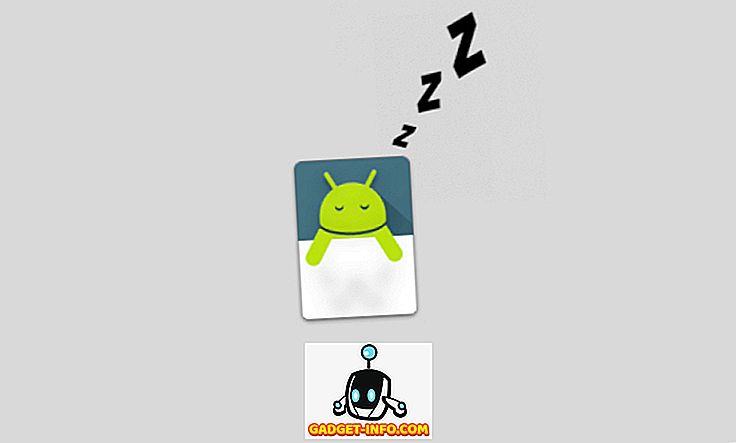

![Parodie sociálních médií [Video]](https://gadget-info.com/img/best-gallery/213/parody-social-media.jpg)





